Checkout Transparente?
|
|
|
- Therezinha Salazar Zagalo
- 6 Há anos
- Visualizações:
Transcrição
1 Como Configurar Cielo Checkout Transparente? Para efetuar a configuração do módulo Cielo Checkout Transparente em sua loja virtual, é necessário que se tenha previamente um cadastro junto a Cielo. O módulo Checkout Transparente não efetua o redirecionamento para o ambiente da Cielo, desta forma todo o processo de pagamento é feito dentro da loja virtual. Instalação e Configuração do Módulo Primeiramente acesse o Painel Administrativo da sua loja virtual em Extensões > Formas de Pagamento, conforme mostra a imagem abaixo: No módulo Futura Checkout Cielo Transparente, caso não instalado clique em Instalar e depois Editar
2 Na tela de configuração efetue os registros conforme abaixo:
3 Após o preenchimento correto, a forma de pagamento Cartão de Crédito Cielo será exibida na finalização do pedido, conforme mostra imagem abaixo: Configuração de envio pela Transportadora TNT O módulo da Transportadora TNT calcula, exibe valor e prazo de entrega, no momento em que o usuário efetuar o cálculo do frete no carrinho e também na finalização do pedido.
4 O calculo é feito apenas para os usuários que estiverem logados na sua loja virtual, pois a TNT exige alguns dados do cliente para retornar os valores. Para que o módulo funcione, é necessário um contrato com a transportadora. Configuração do Modulo no Painel Administrativo Acesse o menu Extensões > Formas de envio O painel abrirá a tela abaixo, caso o módulo ainda não esteja instalado, clique em Instalar, e em seguida Editar.
5 Nesta tela preencha com as informações cadastradas na TNT. É importante que os dados dos campos obrigatórios estejam preenchidos exatamente com os mesmos dados do contrato acertado junto a transportadora. O campo Valor Adicional(%) é opcional e o mesmo trata-se de uma porcentagem que pode ser adicionada ao valor do frete retornado pela transportadora. O campo Prazo de entrega adicional Somado é uma quantidade de dias que pode ser somada ao prazo de entrega retornado pela TNT.
6
7 Como Configurar o Módulo Pag Seguro? Para efetuar a configuração do Pag Seguro, efetue o login em seu Painel Administrativo e em seguida acesse o caminho abaixo: Menu Extensões>Formas de Pagamento e escolha a opção PagSeguro. Caso o módulo não esteja instalado, clique no botão Instalar e em seguida no botão Editar para acessar a página de configuração do módulo. Antes de iniciar, é necessário que a conta utilizada no módulo esteja configurada para retornar informações dos pagamentos. Para isso, acesse sua conta do PagSeguro e clique na opção Minha Conta, conforme mostra imagem abaixo:
8 No menu lateral clique em Preferências>Integrações, conforme mostra imagem abaixo: E o site abrirá a página abaixo:
9 Nesta página será gerado o token de segurança, as url s de retorno e de parâmetros para o site. Cadastro da Url de Retorno A url de retorno é a página que o Pagseguro redirecionará o cliente após o mesmo efetuar o pagamento do pedido. Para cadastrá-la, acesse novamente o Painel administrativo do seu e-commerce e siga o caminho abaixo: Extensões>Formas de Pagamento> Clique em Editar e a página abrirá a tela abaixo:
10 Copie o link que se encontra na URL de Redirecionamento e cole no campo de Página de Redirecionamento Fixa, conforme a imagem abaixo: Em seguida, retorne ao Painel Administrativo, copie o link que se encontra em URL de Notificação, conforme mostra imagem
11 abaixo: Cole o link copiado no campo de Definir notificação de Transações, conforme mostra a imagem abaixo:
12 Após efetuar as configurações, clique no botão Configurações, validando assim o procedimento. Salvar Gerar Token de Segurança O Token de Segurança funciona como uma senha, e não deve ser divulgado a terceiros. Clique no botão Gerar Token, em seguida em Gerar Novo Token, conforme mostra imagem abaixo:
13 O token gerado será mostrado na página inicial, conforme abaixo: Copie o token gerado e retorne ao Painel Administrativo do ecommerce, cole o número no campo Token, como mostra abaixo:
14 Configuração de Painel Servidor Virtual. da Loja Para efetuar a configuração de s no painel, acesse o cpanel a partir do link abaixo: da sua loja).com.br:2083/ Exemplo: Entre com o usuário e senha, que foram enviados para o seu . Caso não tenha recebido as informações, por favor entre em contato através do efutura@futurasistemas.com.br requisitando o acesso.
15 Ao abrir o painel, selecione a opção Contas de Preencha os campos abaixo: Digite o endereço de que deseja utilizar; Senha: Escolha uma senha e insira neste campo;
16 Senha (novamente): Digite novamente a senha escolhida, lembrando que a mesma deverá atender o nível de segurança; Cota da caixa de correio: Neste campo é recomendado colocar um tamanho entre MB, caso deixe uma cota muito alta, poderá haver problemas com espaço de armazenamento do servidor. Após preencher os campos, clique em Criar conta. As caixas de s poderão ser acessadas através do link abaixo:
17 Ao acessar webmail pela primeira vez, será exibida uma tela para que seja escolhida a caixa de entrada do seu . Clique no botão Entendi conforme mostra imagem abaixo: Selecione um aplicativo de Webmail Padrão, que será o layout do seu
18 Após escolher a opção que melhor lhe atenda, clique em Definir como Padrão para que essa tela não seja exibida toda vez que acessar o seu . Visualizações das caixas de entrada: Roundcube
19 Horde SquirrelMail
20 Configuração do Aplicativo de Login com o Google O aplicativo de Login com o Google no e-commerce é um meio de agilizar o cadastro do cliente na Loja Virtual, facilitando o processo de acesso à área do cliente. Vale lembrar que é necessário possuir uma conta no Gmail seja comercial ou pessoal e efetuar o login com o seu usuário e senha. Para criar esta integração em seu e-commerce acesse o link abaixo: Desça a barra de rolagem até o rodapé da página e clique em Google API Console, conforme mostra imagem abaixo:
21 O Site abrirá a tela abaixo, neste mesmo ambiente clique em Selecionar um projeto e logo após Criar um projeto Preencha o nome do projeto e clique em criar.
22 No menu lateral esquerdo, clique na opção Credenciais, de acordo com a imagem abaixo: Na janela que se abriu, clique na opção Criar credenciais e escolha ID do Cliente O Auth
23 Na nova tela que foi aberta clique em Configurar tela de consentimento. Preencha os campos, levando em conta que o campo Nome do produto mostrado aos usuários é obrigatório, os demais são opcionais. Após preencher, clique no botão Salvar.
24 Escolha a opção Aplicativo da WEB e o site irá disponibilizar novos campos a serem preenchidos:
25 No campo Nome, preencha com o mesmo nome do aplicativo. Nos campos Origens JavaScript autorizadas e URIs de Redirecionamento autorizadas preencha com o nome do site, levando em conta http e https. Exemplo: e Quando preencher o domínio e sair do campo ira aparecer novas opções a serem preenchidas.
26 O preenchimento deverá estar como o exemplo abaixo, após definir clique na opção Criar, conforme mostra imagem abaixo: Será exibida uma janela com o ID do Cliente e a Chave Secreta, guarde este ID pois irá utilizá-lo nas configurações do login com o Gmail. Após salvá-lo, clique em OK para validar a operação.
27 Após fechar a tela, o ID do cliente também pode ser conferido acessando Credenciais.
28 Configuração do Aplicativo de Login com o Facebook O aplicativo de Login com o facebook no e-commerce é um meio de agilizar o cadastro do cliente na Loja Virtual, facilitando o processo de acesso à área do cliente. Vale lembrar que é necessário possuir uma conta no Facebook seja comercial ou pessoal e efetuar o login com o seu usuário e senha. Para criar esta integração em seu e-commerce acesse o link abaixo: Clique em Meus Aplicativos e logo após em Adicionar um novo aplicativo, conforme mostra imagem abaixo:
29 O site abrirá a seguinte tela: Preencha as informações, conforme abaixo: 1. Nome de exibição: É o nome do aplicativo que será chamado ao fazer o login; 2. de contato: Preencher com um ; 3. Categoria: Escolha Aplicativos para Páginas ;
30 4. Clicar em Criar um ID do Aplicativo. O site abrirá a tela Product Setup, neste momento clique na opção Get Started conforme mostra imagem abaixo: No menu lateral esquerdo, selecione a opção Configurações:
31 No menu suspenso que se abrirá, clique em Básico e em seguida na opção + Adicionar plataforma, conforme indicado abaixo: Clique na opção Site conforme mostra imagem abaixo:
32 Em URL do Site, digite o endereço da loja virtual completo, como por exemplo: com.br/ Após inserir a URL do site, preencha as informações, conforme imagem abaixo:
33 1 Nome de exibição: Preencher com o nome do aplicativo; 2 Domínios do aplicativo: Preencher com o domínio da loja virtual, ex: testelojaonline.futurasistemas.com.br; 3 de contato: Adicionar um de contato; 4 URL da Politica de Privacidade: Inserir o caminho completo da politica de privacidade. 5 URL dos termos de serviço: Inserir o caminho completo dos termos de serviço do app. 6 Escolher uma imagem para o aplicativo (tamanho ); 7 Clicar em Salvar Configurações.; Vale lembrar que alguns campos, tais como política de privacidade são opcionais, mas recomendamos preenchê-los para a aprovação do aplicativo que será abordado nos próximos passos. No menu lateral esquerdo, clique em Login do Facebook, na opção URIs de redirecionamento do OAuth válidos, preencha
34 com o endereço da loja virtual, ex: Após definir o Login clique em Salvar Alterações, conforme exemplo abaixo: Selecione a opção Revisão do Aplicativo no menu lateral esquerdo:
35 Na opção Tornar Nome do aplicativo público? Clique na opção que está marcada como Não para habilitar o Sim. Na tela de confirmação que irá se abrir, clique em Confirmar. Clique em Painel, no menu lateral esquerdo, Note que a bolinha em frente ao nome do seu aplicativo
36 estará verde, isso indica que o aplicativo disponível para todos os usuários. está Para finalizar, anote o ID do aplicativo, que será necessário para a configuração do login com a rede social Facebook na loja virtual.
37 Futura E-commerce - Cadastros O E-commerce é integralmente ligado ao sistema Futura Server, no qual as informações se replicam, sejam elas, compras feitas na loja virtual, baixa em contas a receber, cadastro de clientes e o cálculo automático da ST, automatizando assim a emissão de Notas Fiscais sem nenhum retrabalho O e-commerce Futura Sistemas também possui um layout responsivo, que permite o acesso da loja virtual em smartphones, tabletes e computadores compatíveis nas plataformas: Android, IOS ou Windows, mantendo a qualidade e design do site. Para começar a utilizar o Futura Server integrado com a Loja Virtual é necessário seguir os seguintes passos: Parâmetros Caminho:Configurações>Parâmetros Aba: e-futura Antes de efetuar qualquer cadastro é necessário habilitar a utilização da loja virtual no sistema Futura Server. Para isso, acesse o caminho indicado acima e o sistema abrirá a tela abaixo:
38 Utiliza Loja Virtual: Deixe esta opção marcada como SIM; Site e-commerce: Quando a replicação já estiver configurada, será possível indicar o link do e-commerce automaticamente através deste campo; Cadastro de Produtos Caminho: Cadastros>Estoque>Produtos Para os produtos se replicarem para a loja virtual é necessário que o cadastro dos produtos estejam preenchidos corretamente. Para isso, acesse o caminho indicado acima, clique em F2 Novo e o sistema abrirá a tela abaixo: Ao clicar em F2 Novo o sistema irá trazer o campo Digite o Código de Barra. Neste momento é possível cadastrar um código de barra específico para o determinado produto, podendo utilizar um leitor de código de barras para efetuar este procedimento.
39 Caso contrário, clique em OK e o sistema criará automaticamente um código de barras e abrirá a Aba Cadastro: Acessando a aba cadastro, será necessário informar: Referência: Está opção deverá ser preenchida para diferenciar o modelo do produto na loja virtual; Tipo de Produto: Por padrão vem preenchido com o a opção 00 Mercadoria para Revenda, mas deve-se alterar conforme a utilidade do produto. Descrição: O nome do produto de acordo com a Nota Fiscal de compra; Unidade: A unidade relativa ao produto; Unidade de Conversão: É possível utilizar mais de um tipo de unidade para a mercadoria, como por exemplo: Um determinado produto é vendido em Unidades e Caixas e o seu estoque é controlado também por unidades, onde em cada caixa constam 10 unidades desta mercadoria, dessa forma no campo Unidade de Conversão deverá ser inserida a quantidade
40 10, que representa que a cada caixa vendida 10 unidades estão saindo do estoque. Peso Liquido: Caso queira controlar o peso líquido da mercadoria; Peso Bruto: Caso queira controlar o peso bruto da mercadoria, para questão de envio via sedex preencha neste campo; Cubagem: (referente às medidas da caixa). Grupo Subgrupo: Necessário para que o produto seja identificado nas listagens de categorias na loja virtual, caso contrário, aparecerá apenas em buscas; Cor, Tamanho e Especificação: Dependendo do tipo de produto, poderá ser informado no cadastro as cores, tamanhos e algumas especificações. Marca: Para identificar na loja virtual as marcas referente a cada produto, sendo identificadas como Fabricante. Para inserir estas informações na mercadoria, primeiro é necessário cadastrá-las através dos seguintes menus: Cadastros>Estoque> Marca, Cor, Tamanho ou Especificação. Ultimas Compras: O sistema traz as últimas compras feitas para esse determinado produto. Ultimas Vendas: O sistema traz as últimas vendas feitas para esse determinado produto. Aba Aba Imagens: As imagens são de extrema importância, pois as mesmas são replicadas diretamente para o e-commerce. A imagem habilitada como principal será a primeira a aparecer no site, as demais imagens aparecerão como exibição detalhada do produto. Para inseri-las basta clicar no botão Novo e escolher a imagem desejada, lembrando que o tamanho da imagem necessita
41 ser no mínimo ; Aba e-futura: A aba e-futura possui informações exclusivas para enviar ao site, para isso é necessário cadastrar as informações corretamente, conforme mostra imagem abaixo:
42 Utiliza Produto na Loja Virtual: Apenas os produtos que estiverem com SIM nesta opção, serão replicados para o site; Descrição Completa: Este campo é utilizado para digitação de especificações e detalhes do produto, tudo que for digitado neste campo replicará para o site; Tags: Cada tag é uma chave (palavra) que quando procurada é possível visualizar todos os conteúdos que possuem o mesmo nome; Comprimento, largura e Altura: Informações necessárias para cálculo de envio, geralmente utilizado pelos correios e transportadoras; Comp. Progressivo (cm), Larg. Progressivo (cm), Alt. Progressivo (cm): Este campo é uma extensão do comprimento, largura e altura do produto, com a finalidade de permitir o envio de vários itens em uma única caixa Quando esses campos são preenchidos, os itens serão agrupados,
43 ao invés de somar as medidas irá incrementar o valor progressivo as medidas do item. Na imagem podemos verificar como ficará agrupado com e sem as medidas. Quantidade Mínima: Informe neste campo a quantidade mínima que o cliente poderá comprar deste produto na loja; Descrição e-futura: Neste campo informe à descrição do produto que será exibida na loja virtual; Meta Descrição: É uma descrição utilizada na qual os indexadores dos buscadores como, por exemplo, o Google, utiliza para melhorar a indexação de uma página; Meta Palavra Chave: São as palavras chaves utilizadas para melhorar a indexação na busca;
44 Cadastro de Grade de Produtos Assim como o Cadastro de Produtos, também é possível vincular a Grade ao e-commerce tornando mais fácil a classificação dos produtos por cor, tamanho ou especificação. Para aprender como cadastrar a Grade para se replicar á loja, acesse o link indicado abaixo: Grade de Produtos Futura Server Cadastro de Marca Caminho: Cadastros>Estoque>Marca Para Cadastrar a marca do produto acesse o caminho indicado acima, clique em F2 Novo e digite uma Descrição para a mesma.
45 Caso queira adicionar a imagem da Marca, clique em Trocar/Incluir e indique a imagem que deseja. Habilite a opção Site Utiliza. URL amigável: Deverá ser preenchido com a URL que ficará visível para os usuários ao acessar determinado conteúdo; *A Marca é encontrada como Fabricante no e-commerce Após esse procedimento, clique em F10 Gravar. Cadastro de Grupo Caminho: Cadastro>Estoque>Grupo/SubGrupo O cadastro de Grupo e Sub Grupo é utilizado para controlar e classificar os produtos e tornar mais fácil o filtro dos mesmos na loja virtual. Para cadastrar um grupo e subgrupo, acesse o caminho acima e clique em F2 Novo. Após clicar em F2 Novo o sistema vai abrir a tela para iniciar o cadastro, preencha os seguintes campos:
46 Descrição: Digite Eletrônicos. a descrição, conforme o exemplo Caso queira inserir imagem, clique no botão Trocar/Incluir e escolha a qual deseja. Sub Grupos Clique em Novo para inserir os subgrupos: Descrição: Digite a descrição dos subgrupos, como no exemplo acima foi utilizado: Notebooks, Tabletes, Celulares entre outros que fazem parte do grupo de Eletrônicos; Caso queira inserir imagem, clique no botão Trocar/Incluir e escolha a qual deseja e clique em F10 Gravar. Aba e-futura
47 Site exibe superior: Caso queira que os grupos de produtos apareçam como abas superiores no site, deixe esta opção como SIM; Site Utiliza: Para os subgrupos aparecerem no site, deixe esta opção como SIM; Ordem E-Commerce: Neste campo insira um numeral ao qual será a ordem que este subgrupo irá aparecer no site; URL Amigável: Deverá ser preenchido com a URL que ficará visível para os usuários ao acessar determinado conteúdo; Meta Descrição: É uma descrição utilizada na qual os indexadores dos buscadores como, por exemplo, o Google, utiliza para melhorar a indexação de uma página; Meta Palavra Chave: São as palavras chaves utilizadas para melhorar a indexação na busca; Botão Pre-Visualização: Este botão permitir-a que o usuário visualize como a edição do produto ficará no e-commerce, conforme mostra imagem abaixo:
48 Cadastro de Clientes Caminho: Cadastros>Cadastros>Clientes Para aprender o passo-a-passo de como cadastrar um cliente clique aqui. Após cadastrar o cliente é necessário preencher as informações da aba e-futura, conforme mostra imagem abaixo: Assina Notícias: Caso o cliente aceite receber s referente a empresa, deixe está opção como SIM; Aprovada no Site: Caso o cadastro feito pelo cliente no ecommerce replique como não aprovado, habilite está opção como SIM; Ao aprovar o cadastro do cliente feito na loja virtual o sistema irá enviar um para o endereço cadastrado contendo as seguintes informações:
49 Assunto: Aprovação de Cadastro na Loja (NOME FANTASIA DA EMPRESA) Corpo da mensagem: Obrigado por se cadastrar na loja (NOME FANTASIA DA EMPRESA)! Sua conta foi cadastrada em nossa loja, agora você pode acessá-la utilizando seu ( AQUI) e senha através da nossa loja: Ao acessar sua conta, você poderá visualizar o histórico de seus pedidos, imprimir faturas, fazer downloads que tenha comprado, modificar as informações de sua conta e muito mais. Att, (NOME DA FANTASIA DA EMPRESA) Obs: As informações que se encontram entre parênteses necessitam estar adicionadas nos cadastros de cliente e empresa para o sistema fazer o preenchimento correto. Status do Site: Para ser possível a compra deste cliente pelo site é preciso que o status dele esteja como ativo no cadastro; Informações adicionais: Há dois tipos de cadastros que podem ser utilizados no e-commerce: Anexar: Replica os cadastros feitos no e-commerce para o Futura Server. Este procedimento não duplica os cadastros; Padrão: Neste caso os cadastros se duplicam; É importante ressaltar que para definir cada um destes tipos é necessário contatar a equipe da Futura Sistemas! Como Receber uma Venda/Orçamento da Loja Virtual no
50 Futura Server Caminho: Vendas>Pedido de Vendas As compras efetuadas no e-commerce são replicadas automaticamente para o Futura Server. Para encontra-las, acesse o caminho indicado acima e filtre apenas os pedidos do e-commerce, conforme imagem abaixo: Pedidos: Quando o tipo for Orçamento o pedido virá em aberto. Caso contrário o pedido virá como baixado. Pagamentos: Todas as formas de pagamentos utilizadas exceto boleto, irão gerar contas a receber no sistema. Obs: Quando o pagamento for do tipo boleto o sistema só irá gerar uma conta a receber e criar um pedido baixado, quando o arquivo retorno recebido do banco for importado para o sistema Futura Server.
51
Futura E-commerce - Cadastros
 Futura E-commerce - Cadastros O E-commerce é integralmente ligado ao sistema Futura Server, no qual as informações se replicam, sejam elas, compras feitas na loja virtual, baixa em contas a receber, cadastro
Futura E-commerce - Cadastros O E-commerce é integralmente ligado ao sistema Futura Server, no qual as informações se replicam, sejam elas, compras feitas na loja virtual, baixa em contas a receber, cadastro
Futura E-commerce - Cadastros
 Futura E-commerce - Cadastros O E-commerce é integralmente ligado ao sistema Futura Server, no qual as informações se replicam, sejam elas, compras feitas na loja virtual, baixa em contas a receber, cadastro
Futura E-commerce - Cadastros O E-commerce é integralmente ligado ao sistema Futura Server, no qual as informações se replicam, sejam elas, compras feitas na loja virtual, baixa em contas a receber, cadastro
Para efetuar a configuração de s no painel, acesse o cpanel a partir do link abaixo:
 Configuração de Painel Servidor Virtual. e-mail da Loja Para efetuar a configuração de e-mails no painel, acesse o cpanel a partir do link abaixo: https://cpanel.(domínio da sua loja).com.br:2083/ Exemplo:
Configuração de Painel Servidor Virtual. e-mail da Loja Para efetuar a configuração de e-mails no painel, acesse o cpanel a partir do link abaixo: https://cpanel.(domínio da sua loja).com.br:2083/ Exemplo:
Como Configurar e Utilizar Módulo Anti Fraude - Clearsale Start?
 Como Configurar e Utilizar Módulo Anti Fraude - Clearsale Start? O módulo antifraude ClearSale Start, faz a análise de risco do pedido retornando um nível de criticidade, com isso é possível tomar a decisão
Como Configurar e Utilizar Módulo Anti Fraude - Clearsale Start? O módulo antifraude ClearSale Start, faz a análise de risco do pedido retornando um nível de criticidade, com isso é possível tomar a decisão
Como Cadastrar Grades de Produtos no Futura Server? FS13. Sistema: Futura Server. Caminho: Cadastros>Estoque>Grade de Produtos.
 Sistema: Futura Server Caminho: Cadastros>Estoque>Grade de Produtos Referência: FS13 Versão: 2018.11.05 Como funciona: A Grade de Produtos geralmente é utilizada por lojistas, porque nela é possível cadastrar
Sistema: Futura Server Caminho: Cadastros>Estoque>Grade de Produtos Referência: FS13 Versão: 2018.11.05 Como funciona: A Grade de Produtos geralmente é utilizada por lojistas, porque nela é possível cadastrar
Como Configurar o Módulo Jamef?
 Como Configurar o Módulo Jamef? Antes de realizar a configuração é necessário que o usuário já tenha feito o contrato com a transportadora e tenha em mãos os dados para acessar a consulta do frete. No
Como Configurar o Módulo Jamef? Antes de realizar a configuração é necessário que o usuário já tenha feito o contrato com a transportadora e tenha em mãos os dados para acessar a consulta do frete. No
Como criar usuários do Painel
 Como alterar a Usuário? - FEC39 Senha do Caminho: Meus Dados>Mudar Senha Referência: FEC39 Versão: 2017.01.16 Como Funciona: Esta tela é utilizada para alterar a senha do usuário logado no Painel administrativo
Como alterar a Usuário? - FEC39 Senha do Caminho: Meus Dados>Mudar Senha Referência: FEC39 Versão: 2017.01.16 Como Funciona: Esta tela é utilizada para alterar a senha do usuário logado no Painel administrativo
Agora iremos configurar o modulo do Mercado Livre para isso siga as instruções abaixo.
 Como Configurar Mercado Livre? Módulo do Para efetuar configuração do Mercado Livre, efetue o login em seu Painel Administrativo e em seguida acesse o caminho: Sistemas > Configurações > Aba Servidor marque
Como Configurar Mercado Livre? Módulo do Para efetuar configuração do Mercado Livre, efetue o login em seu Painel Administrativo e em seguida acesse o caminho: Sistemas > Configurações > Aba Servidor marque
Para cadastrar os produtos acesse o caminho indicado acima, clique em F2 Novo e o sistema abrirá a tela abaixo:
 Como FS12 Cadastrar Produto? - Sistema: Futura Server Caminho: Cadastros>Estoque>Produto Referência: FS12 Versão: 2017.07.31 Como funciona: O menu Cadastro de Produto é utilizado para registrar os produtos
Como FS12 Cadastrar Produto? - Sistema: Futura Server Caminho: Cadastros>Estoque>Produto Referência: FS12 Versão: 2017.07.31 Como funciona: O menu Cadastro de Produto é utilizado para registrar os produtos
FS12. Sistema: Futura Server. Caminho: Cadastros>Estoque>Produto. Referência: FS12. Versão:
 Como FS12 Cadastrar Produto? - Sistema: Futura Server Caminho: Cadastros>Estoque>Produto Referência: FS12 Versão: 2015.12.2 Como funciona: O menu Cadastro de Produto é utilizado para registrar os produtos
Como FS12 Cadastrar Produto? - Sistema: Futura Server Caminho: Cadastros>Estoque>Produto Referência: FS12 Versão: 2015.12.2 Como funciona: O menu Cadastro de Produto é utilizado para registrar os produtos
Como Efetuar Vendas no Futura Mobile? - MOB02
 Como Efetuar Vendas no Futura Mobile? - MOB02 Sistema: Futura Mobile Menu: Venda Referência: MOB02 Como funciona: É possível realizar vendas através do Futura Mobile. Acessando o menu Vendas o sistema
Como Efetuar Vendas no Futura Mobile? - MOB02 Sistema: Futura Mobile Menu: Venda Referência: MOB02 Como funciona: É possível realizar vendas através do Futura Mobile. Acessando o menu Vendas o sistema
Como Criar um Pedido de Venda? - FS72
 Como Criar um Pedido de Venda? - FS72 Sistema: Futura Server Caminho: Vendas>Pedido de Vendas Referência: FS72 Versão: 2017.11.20 Como funciona: A tela de Pedido de Vendas é uma das ferramentas mais importante
Como Criar um Pedido de Venda? - FS72 Sistema: Futura Server Caminho: Vendas>Pedido de Vendas Referência: FS72 Versão: 2017.11.20 Como funciona: A tela de Pedido de Vendas é uma das ferramentas mais importante
Como Cadastrar Produto? - FS12
 Como Cadastrar Produto? - FS12 Sistema: Futura Server Caminho: Cadastros>Estoque>Produto Referência: FS12 Versão: 2018.04.26 Como funciona: O menu Cadastro de Produto é utilizado para registrar os produtos
Como Cadastrar Produto? - FS12 Sistema: Futura Server Caminho: Cadastros>Estoque>Produto Referência: FS12 Versão: 2018.04.26 Como funciona: O menu Cadastro de Produto é utilizado para registrar os produtos
Como Fazer Renegociação de Parcelas (Contas a Receber)? FS136
 Como Fazer Renegociação de Parcelas (Contas a Receber)? FS136 Sistema: Futura Server Caminho: Contas a Receber>Renegociação de Parcelas Referência: FS136 Versão: 2016.02.15 Como Funciona: Esta tela é utilizada
Como Fazer Renegociação de Parcelas (Contas a Receber)? FS136 Sistema: Futura Server Caminho: Contas a Receber>Renegociação de Parcelas Referência: FS136 Versão: 2016.02.15 Como Funciona: Esta tela é utilizada
Como Configurar Impressora Cozinha? - FGS11
 Como Configurar Impressora Cozinha? - FGS11 Sistema: Gourmet Server Caminho: Cadastros>Restaurante>Configuração Impressora Cozinha Referência: FGS11 Versão: 2016.03.14 Como funciona: Nesta tela é possível
Como Configurar Impressora Cozinha? - FGS11 Sistema: Gourmet Server Caminho: Cadastros>Restaurante>Configuração Impressora Cozinha Referência: FGS11 Versão: 2016.03.14 Como funciona: Nesta tela é possível
Como registrar Configurações Gerais? - FEC34
 Como registrar Configurações Gerais? - FEC34 Caminho: Sistemas>Configurações Referência: FEC34 Versão: 2017.09.25 Como Funciona: Esta tela é utilizada para registrar configurações gerais referentes ao
Como registrar Configurações Gerais? - FEC34 Caminho: Sistemas>Configurações Referência: FEC34 Versão: 2017.09.25 Como Funciona: Esta tela é utilizada para registrar configurações gerais referentes ao
Gerabyte AFV (Automação de Força de Venda) Manual do Aplicativo
 Gerabyte AFV (Automação de Força de Venda) Manual do Aplicativo Versão do Manual: 2.4 Versão do Aplicativo: 2.17.2 Conteúdo 1. Instalação do AFV...03 2. Configurações...04 3. Recebendo as tabelas...05
Gerabyte AFV (Automação de Força de Venda) Manual do Aplicativo Versão do Manual: 2.4 Versão do Aplicativo: 2.17.2 Conteúdo 1. Instalação do AFV...03 2. Configurações...04 3. Recebendo as tabelas...05
Como Cadastrar Mesas? FGS09
 Como Cadastrar Mesas? FGS09 Sistema: Gourmet Server Caminho: Cadastros>Restaurante>Mesa Referência: FGS09 Versão: 2016.03.14 Como funciona: A tela de Mesa é utilizada para cadastrar as mesas disponíveis
Como Cadastrar Mesas? FGS09 Sistema: Gourmet Server Caminho: Cadastros>Restaurante>Mesa Referência: FGS09 Versão: 2016.03.14 Como funciona: A tela de Mesa é utilizada para cadastrar as mesas disponíveis
Como Criar o Subdomínio no (cpanel)?
 Como Criar o Subdomínio no (cpanel)? Para criar um subdomínio, acesse o cpanel da loja virtual, conforme mostra imagem abaixo: No painel do cpanel, acesse Subdomains (Subdomínios), como mostra abaixo:
Como Criar o Subdomínio no (cpanel)? Para criar um subdomínio, acesse o cpanel da loja virtual, conforme mostra imagem abaixo: No painel do cpanel, acesse Subdomains (Subdomínios), como mostra abaixo:
Como cadastrar Campos Adicionais da Ordem de Serviço FOS24
 Como cadastrar Campos Adicionais da Ordem de Serviço FOS24 Caminho: Configurações > Campos Adicionais>Campos Adicionais OS Referência: FOS24 Versão: 2018.12.03 Como Funciona: Através do sistema é possível
Como cadastrar Campos Adicionais da Ordem de Serviço FOS24 Caminho: Configurações > Campos Adicionais>Campos Adicionais OS Referência: FOS24 Versão: 2018.12.03 Como Funciona: Através do sistema é possível
Como Funciona: Esta tela é utilizada para registrar configurações gerais referentes ao ecommerce.
 Caminho: Sistemas>Configurações Referência: FEC34 Versão: 2018.06.18 Como Funciona: Esta tela é utilizada para registrar configurações gerais referentes ao ecommerce. Para isso, acesse o caminho indicado
Caminho: Sistemas>Configurações Referência: FEC34 Versão: 2018.06.18 Como Funciona: Esta tela é utilizada para registrar configurações gerais referentes ao ecommerce. Para isso, acesse o caminho indicado
PORTAL DE SERVIÇOS DA SECRETARIA MUNICIPAL DE EDUCAÇÃO MANUAL DE UTILIZAÇÃO PARA INSCRIÇÕES ONLINE ÍNDICE
 PORTAL DE SERVIÇOS DA SECRETARIA MUNICIPAL DE EDUCAÇÃO MANUAL DE UTILIZAÇÃO PARA INSCRIÇÕES ONLINE ÍNDICE CADASTRAR UM USUÁRIO ENTRAR NO SISTEMA (LOGIN) CANCELAR A INSCRIÇÃO SAIR DO SISTEMA (LOGOUT) RECUPERAR
PORTAL DE SERVIÇOS DA SECRETARIA MUNICIPAL DE EDUCAÇÃO MANUAL DE UTILIZAÇÃO PARA INSCRIÇÕES ONLINE ÍNDICE CADASTRAR UM USUÁRIO ENTRAR NO SISTEMA (LOGIN) CANCELAR A INSCRIÇÃO SAIR DO SISTEMA (LOGOUT) RECUPERAR
mail/cash? - FCSH10.4
 Como Enviar XML por mail/cash? - FCSH10.4 E- Sistema: Futura Cash Caminho: Cadastros>Fiscal>Envio de XML por e-mail Referência: FCSH10.4 Versão: 2015.9.18 Como Funciona: Está tela é utilizada para enviar
Como Enviar XML por mail/cash? - FCSH10.4 E- Sistema: Futura Cash Caminho: Cadastros>Fiscal>Envio de XML por e-mail Referência: FCSH10.4 Versão: 2015.9.18 Como Funciona: Está tela é utilizada para enviar
Como Cadastrar Sys Fundo de Combate à Pobreza? FN13
 Como Cadastrar Sys Fundo de Combate à Pobreza? FN13 Sistema: Futura NFE Caminho: Cadastro>Fiscal>Fundo de Combate a Pobreza Referência: FN13 Versão: 2017.01.16 Como funciona: A tela de Sys Fundo de Combate
Como Cadastrar Sys Fundo de Combate à Pobreza? FN13 Sistema: Futura NFE Caminho: Cadastro>Fiscal>Fundo de Combate a Pobreza Referência: FN13 Versão: 2017.01.16 Como funciona: A tela de Sys Fundo de Combate
OS - Cadastrar Ordem de Serviço
 OS - Cadastrar Ordem de Serviço Objetivo Cadastrar ordem de serviço para clientes sem que seja necessário efetuar uma venda (semelhante ao orçamento, a diferença é que a ordem de serviço nos permite informar
OS - Cadastrar Ordem de Serviço Objetivo Cadastrar ordem de serviço para clientes sem que seja necessário efetuar uma venda (semelhante ao orçamento, a diferença é que a ordem de serviço nos permite informar
Manual do painel administrativo. Site Instituto de Oncologia do Vale IOV
 Manual do painel administrativo Site Instituto de Oncologia do Vale IOV 1. Dashboard Essa é a interface do sistema administrativo. Assim que acessar o sistema pede para que o usuário autentique uma conta
Manual do painel administrativo Site Instituto de Oncologia do Vale IOV 1. Dashboard Essa é a interface do sistema administrativo. Assim que acessar o sistema pede para que o usuário autentique uma conta
Como Funciona: Esta tela é utilizada para fazer o Cancelamento das Notas Fiscais que foram emitidas ou importadas para o sistema Futura Server.
 Como Cancelar Fiscal? - FS93 uma Nota Sistema: Futura Server Caminho:Fiscal>NfeEventos>Cancelamento Referência: FS93 Versão: 2015.8.7 Como Funciona: Esta tela é utilizada para fazer o Cancelamento das
Como Cancelar Fiscal? - FS93 uma Nota Sistema: Futura Server Caminho:Fiscal>NfeEventos>Cancelamento Referência: FS93 Versão: 2015.8.7 Como Funciona: Esta tela é utilizada para fazer o Cancelamento das
Gerabyte AFV (Automação de Força de Venda) Manual do Aplicativo
 Gerabyte AFV (Automação de Força de Venda) Manual do Aplicativo Versão 2.18 1 Sumário 1 Instalação do AFV...3 2 Configurações do AFV...4 3 Recebendo as tabelas...6 4 Consultando clientes...6 5 Consultando
Gerabyte AFV (Automação de Força de Venda) Manual do Aplicativo Versão 2.18 1 Sumário 1 Instalação do AFV...3 2 Configurações do AFV...4 3 Recebendo as tabelas...6 4 Consultando clientes...6 5 Consultando
Inventario Saldo Inicial FS111
 Inventario Saldo Inicial FS111 Sistema: Futura Server Caminho: Fiscal>Inventario>Inventario Saldo Inicial Referência: FS111 Versão: 2015.12.2 Como Funciona: Esta tela é utilizada para inserir o saldo e
Inventario Saldo Inicial FS111 Sistema: Futura Server Caminho: Fiscal>Inventario>Inventario Saldo Inicial Referência: FS111 Versão: 2015.12.2 Como Funciona: Esta tela é utilizada para inserir o saldo e
Como Cadastrar Pagamentos TEF? - FS34.1
 Como Cadastrar Pagamentos TEF? - FS34.1 Caminho: Cadastros>Financeiro>TEF Referência: FS34.1 Versão: 2017.03.13 Como funciona: A tela de Cadastro de TEF tem por objetivo relacionar o recebimento dos pagamentos
Como Cadastrar Pagamentos TEF? - FS34.1 Caminho: Cadastros>Financeiro>TEF Referência: FS34.1 Versão: 2017.03.13 Como funciona: A tela de Cadastro de TEF tem por objetivo relacionar o recebimento dos pagamentos
1- Digite o irá abrir o administrador da loja que pedirá o seu usuário e a senha:
 Guia Rápido - Loja Virtual ValeMatrix Acessando o painel de controle da Loja Virtual 1- Digite o www.endereçodeseusite.com.br/admin, irá abrir o administrador da loja que pedirá o seu usuário e a senha:
Guia Rápido - Loja Virtual ValeMatrix Acessando o painel de controle da Loja Virtual 1- Digite o www.endereçodeseusite.com.br/admin, irá abrir o administrador da loja que pedirá o seu usuário e a senha:
Manual Linx Postos Comanda Mobile
 Manual Linx Postos Comanda Mobile Sumário 1 Conceito 2 Requisitos 3 Módulo Gerencial 3.7.1 Lotes 3.7.2 Terminal 3.7.3 Impressora 3.7.4 Regras de Impressão 4 Lançamento de comanda com ou sem prefixo numérico
Manual Linx Postos Comanda Mobile Sumário 1 Conceito 2 Requisitos 3 Módulo Gerencial 3.7.1 Lotes 3.7.2 Terminal 3.7.3 Impressora 3.7.4 Regras de Impressão 4 Lançamento de comanda com ou sem prefixo numérico
Módulo PicPay E-commerce v1.0
 Módulo PicPay E-commerce v1.0 1 ÍNDICE SOBRE... 2 PRINCIPAIS FUNCIONALIDADES... 2 REQUISITOS... 2 INSTALAÇÃO... 2 CONFIGURAÇÃO INICIAL... 3 CONFIGURAÇÕES DIVERSAS... 4 RETORNO AUTOMÁTICO... 16 SUPORTE/DÚVIDAS...
Módulo PicPay E-commerce v1.0 1 ÍNDICE SOBRE... 2 PRINCIPAIS FUNCIONALIDADES... 2 REQUISITOS... 2 INSTALAÇÃO... 2 CONFIGURAÇÃO INICIAL... 3 CONFIGURAÇÕES DIVERSAS... 4 RETORNO AUTOMÁTICO... 16 SUPORTE/DÚVIDAS...
SigFormação. Sistema Integrado de Gerenciamento de Formações e Emissão de Certificados. Manual do Usuário/Escola
 SigFormação Sistema Integrado de Gerenciamento de Formações e Emissão de Certificados Manual do Usuário/Escola 2018 Sumário CADASTRO DE USUÁRIO... 3 LOGIN E CADASTRO DA FORMAÇÃO... 5 ENVIO DO PROJETO FORMAÇÃO...
SigFormação Sistema Integrado de Gerenciamento de Formações e Emissão de Certificados Manual do Usuário/Escola 2018 Sumário CADASTRO DE USUÁRIO... 3 LOGIN E CADASTRO DA FORMAÇÃO... 5 ENVIO DO PROJETO FORMAÇÃO...
MANUAL DO USUÁRIO POCKET DISTRIBUIDORA. Após efetuar login no sistema, essa é a primeira tela que será visualizada
 TELAS DO POCKET MANUAL DO USUÁRIO POCKET DISTRIBUIDORA Após efetuar login no sistema, essa é a primeira tela que será visualizada Descrição do menu: - CONFIGURAÇÕES: permite configurar o caminho do WebService
TELAS DO POCKET MANUAL DO USUÁRIO POCKET DISTRIBUIDORA Após efetuar login no sistema, essa é a primeira tela que será visualizada Descrição do menu: - CONFIGURAÇÕES: permite configurar o caminho do WebService
3- Após realizar o agendamento da entrega e clicar no botão continuar, os demais blocos ficarão visíveis, sendo
 Inicie sua compra 1- O botão Adicionar deverá ser trocado por comprar 2- Quando clicar no botão comprar, o bloco inicie sua compra deverá ser exibido. 3- Após realizar o agendamento da entrega e clicar
Inicie sua compra 1- O botão Adicionar deverá ser trocado por comprar 2- Quando clicar no botão comprar, o bloco inicie sua compra deverá ser exibido. 3- Após realizar o agendamento da entrega e clicar
Como Gerar Instruções de Boletos? - FS133.2
 Como Gerar Instruções de Boletos? - FS133.2 Caminho: Contas a Receber>Boleto>Boleto Instrução Referência: FS133.2 Versão: 2017.01.16 Como Funciona: A tela de Instruções de Boletos permite gerar instruções
Como Gerar Instruções de Boletos? - FS133.2 Caminho: Contas a Receber>Boleto>Boleto Instrução Referência: FS133.2 Versão: 2017.01.16 Como Funciona: A tela de Instruções de Boletos permite gerar instruções
Como Cadastrar Clientes no Futura Server? FS01. Sistema: Futura Server. Caminho: Cadastros>Cadastros>Clientes>F2 novo.
 Sistema: Futura Server Caminho: Cadastros>Cadastros>Clientes>F2 novo Referência: FS01 Versão: 2019.04.22 Como funciona: O menu cadastro de cliente irá auxiliar no controle de informações necessárias de
Sistema: Futura Server Caminho: Cadastros>Cadastros>Clientes>F2 novo Referência: FS01 Versão: 2019.04.22 Como funciona: O menu cadastro de cliente irá auxiliar no controle de informações necessárias de
MANUAL MÓDULO PESSOA FÍSICA
 Sistema de Bilhetagem Eletrônica MANUAL MÓDULO PESSOA FÍSICA Revisão 03 / Outubro 2017 Índice "! #$% %&' (%! " ) " *$)$$, %+, -%& Introdução O Módulo Pessoa Física é um conjunto de páginas web que permitem
Sistema de Bilhetagem Eletrônica MANUAL MÓDULO PESSOA FÍSICA Revisão 03 / Outubro 2017 Índice "! #$% %&' (%! " ) " *$)$$, %+, -%& Introdução O Módulo Pessoa Física é um conjunto de páginas web que permitem
Como Configurar e Realizar Controle do SNGPC? FAQ26
 Como Configurar e Realizar Controle do SNGPC? FAQ26 O SNGPC Sistema Nacional de Gerenciamento de Produtos Controlados, monitora as movimentações de entrada (compras e transferências) e saída (vendas, transformações,
Como Configurar e Realizar Controle do SNGPC? FAQ26 O SNGPC Sistema Nacional de Gerenciamento de Produtos Controlados, monitora as movimentações de entrada (compras e transferências) e saída (vendas, transformações,
Apostila Fusion - WEB SITE
 1 Apostila Fusion - WEB SITE Material de uso exclusivo para o curso, proibida a reprodução. 2 Sumário 1 Configuração de Produtos 5 2 Configuração de Clientes 7 3 Configuração de Pedidos 9 4 Configuração
1 Apostila Fusion - WEB SITE Material de uso exclusivo para o curso, proibida a reprodução. 2 Sumário 1 Configuração de Produtos 5 2 Configuração de Clientes 7 3 Configuração de Pedidos 9 4 Configuração
Como Funciona: Esta tela é utilizada para efetuar configurações referentes ao tema do ecommerce.
 Caminho: Extensões> Módulos>Futura Painel Administrativo Tema Referência: FEC24 Versão: 2017.08.28 Como Funciona: Esta tela é utilizada para efetuar configurações referentes ao tema do ecommerce. Para isso,
Caminho: Extensões> Módulos>Futura Painel Administrativo Tema Referência: FEC24 Versão: 2017.08.28 Como Funciona: Esta tela é utilizada para efetuar configurações referentes ao tema do ecommerce. Para isso,
Caminho: Cadastros>Vendas>Tabela de Preço Atualizar
 Como Atualizar Preço? - FS37 Tabela de Sistema: Futura Server Caminho: Cadastros>Vendas>Tabela de Preço Atualizar Referência: FS37 Versão: 2015.5.4 Como Funciona: Esta tela é utilizada para alterar o valor
Como Atualizar Preço? - FS37 Tabela de Sistema: Futura Server Caminho: Cadastros>Vendas>Tabela de Preço Atualizar Referência: FS37 Versão: 2015.5.4 Como Funciona: Esta tela é utilizada para alterar o valor
Como Cadastrar ? - FS54
 Como Cadastrar E-mail? - FS54 Sistema: Futura Server Caminho: Cadastros>Geral>E-mail Referência: FS54 Versão: 2015.5.4 Como funciona: O cadastro de E-mail é importante para envio de nfes,xml s, romaneio
Como Cadastrar E-mail? - FS54 Sistema: Futura Server Caminho: Cadastros>Geral>E-mail Referência: FS54 Versão: 2015.5.4 Como funciona: O cadastro de E-mail é importante para envio de nfes,xml s, romaneio
EMISSÃO DA NOTA FISCAL ELETRÔNICA
 EMISSÃO DA NOTA FISCAL ELETRÔNICA VERSÃO 30.0.61 13 ÍNDICE 1. Pré-requisitos para emissão da Nota Fiscal Eletrônica... 3 2. Cadastros Iniciais... 3 2.1. Cadastro da Empresa... 3 2.2. Controle de Séries
EMISSÃO DA NOTA FISCAL ELETRÔNICA VERSÃO 30.0.61 13 ÍNDICE 1. Pré-requisitos para emissão da Nota Fiscal Eletrônica... 3 2. Cadastros Iniciais... 3 2.1. Cadastro da Empresa... 3 2.2. Controle de Séries
Como Cadastrar Clientes? FS01
 Como Cadastrar Clientes? FS01 Sistema: Futura Server Caminho: Cadastros>Cadastros>Clientes>F2 novo Referência: FS01 Versão: 2017.07.31 Como funciona: O menu cadastro de cliente irá auxiliar no controle
Como Cadastrar Clientes? FS01 Sistema: Futura Server Caminho: Cadastros>Cadastros>Clientes>F2 novo Referência: FS01 Versão: 2017.07.31 Como funciona: O menu cadastro de cliente irá auxiliar no controle
Seguindo... TUTORIAL CADASTRO DE ESTABELECIMENTOS: Ao entrar no aplicativo, o Estabelecimento escolherá a opção: QUERO VENDER CERVEJA
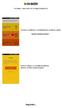 Ao entrar no aplicativo, o Estabelecimento escolherá a opção: QUERO VENDER CERVEJA O APP irá solicitar se você TEM OU NÃO um cadastro, escolha a opção desejada. Seguindo... Se você já tem CONTA, basta
Ao entrar no aplicativo, o Estabelecimento escolherá a opção: QUERO VENDER CERVEJA O APP irá solicitar se você TEM OU NÃO um cadastro, escolha a opção desejada. Seguindo... Se você já tem CONTA, basta
Na parte superior do site, temos um menu com botões que utilizaremos para a navegação do site.
 MANUAL DO USUÁRIO Esta á a tela inicial da aplicação. Nesta tela podemos efetuar o cadastro, autenticar-se, encontrar os eventos que estão disponíveis para inscrição. Tendo a opção de seleção de eventos
MANUAL DO USUÁRIO Esta á a tela inicial da aplicação. Nesta tela podemos efetuar o cadastro, autenticar-se, encontrar os eventos que estão disponíveis para inscrição. Tendo a opção de seleção de eventos
Como Emitir Pedidos de Compras? - FS61
 Como Emitir Pedidos de Compras? - FS61 Sistema: Futura Server Caminho: Estoque>Pedido de Compra Referência: FS61 Versão: 2018.06.18 Como funciona: A tela de Pedido de Compras é utilizada para registrar
Como Emitir Pedidos de Compras? - FS61 Sistema: Futura Server Caminho: Estoque>Pedido de Compra Referência: FS61 Versão: 2018.06.18 Como funciona: A tela de Pedido de Compras é utilizada para registrar
Nesta página, você poderá verificar a mensagem sobre o período de compras com frete gratuito caso esteja dentro deste período.
 1º Passo: Após a confirmação da matrícula do(s) aluno(s), acessar o site da Loja Virtual informado pela escola. Nesta página, você poderá verificar a mensagem sobre o período de compras com frete gratuito
1º Passo: Após a confirmação da matrícula do(s) aluno(s), acessar o site da Loja Virtual informado pela escola. Nesta página, você poderá verificar a mensagem sobre o período de compras com frete gratuito
Código de Barras com Layouts Dinâmicos Gráfico FS161.1
 Código de Barras com Layouts Dinâmicos Gráfico FS161.1 Sistema: Futura Server Caminho: Etiquetas >Produto>Código de Barras Dinâmico Referência: FS161.1 Versão: 2017.09.25 Como Funciona: Esta tela é utilizada
Código de Barras com Layouts Dinâmicos Gráfico FS161.1 Sistema: Futura Server Caminho: Etiquetas >Produto>Código de Barras Dinâmico Referência: FS161.1 Versão: 2017.09.25 Como Funciona: Esta tela é utilizada
Como Fazer Renegociação de Parcelas (Contas a Pagar)? FS145
 Como Fazer Renegociação de Parcelas (Contas a Pagar)? FS145 Sistema: Futura Server Caminho: Contas a Pagar>Renegociação de Parcelas Referência: FS145 Versão: 2016.03.15 Como Funciona: Esta tela é utilizada
Como Fazer Renegociação de Parcelas (Contas a Pagar)? FS145 Sistema: Futura Server Caminho: Contas a Pagar>Renegociação de Parcelas Referência: FS145 Versão: 2016.03.15 Como Funciona: Esta tela é utilizada
1 Novo Parâmetro Desconto automático no item na Grade de Produtos:
 Futura Server 1 Novo Parâmetro Desconto automático no item na Grade de Produtos: Foi criado nesta versão, um novo parâmetro denominado Desconto Automático, onde será definido se o desconto deste produto
Futura Server 1 Novo Parâmetro Desconto automático no item na Grade de Produtos: Foi criado nesta versão, um novo parâmetro denominado Desconto Automático, onde será definido se o desconto deste produto
MANUAL VTWEB CLIENT SUBURBANO
 MANUAL VTWEB CLIENT SUBURBANO .Conteúdo... 2 1. Descrição... 3 2. Cadastro no sistema... 3 2.1. Pessoa Jurídica... 3 2.2. Pessoa Física... 5 2.3. Concluir o cadastro... 6 3. Acessar o sistema... 6 3.1.
MANUAL VTWEB CLIENT SUBURBANO .Conteúdo... 2 1. Descrição... 3 2. Cadastro no sistema... 3 2.1. Pessoa Jurídica... 3 2.2. Pessoa Física... 5 2.3. Concluir o cadastro... 6 3. Acessar o sistema... 6 3.1.
Como Cadastrar Produtos no Futura Confecção? FC01. Sistema: Futura Confecção. Caminho: Cadastros>Estoque>Produto. Referência: FC01. Versão:
 Sistema: Futura Confecção Caminho: Cadastros>Estoque>Produto Referência: FC01 Versão: 2017.05.08 Como Funciona: O menu Cadastro de Produto é utilizado para registrar os produtos que serão utilizados como
Sistema: Futura Confecção Caminho: Cadastros>Estoque>Produto Referência: FC01 Versão: 2017.05.08 Como Funciona: O menu Cadastro de Produto é utilizado para registrar os produtos que serão utilizados como
É de suma importância para essas empresas que já estão ou estarão obrigadas, a entender o que é o Bloco K.
 Sistema: ERP Futura Server e Futura EFD O que é o Bloco K: A substituição do Livro Registro do Controle da Produção pelo Bloco K do Sped Fiscal, vem ocorrendo de forma sucessiva. O ajuste Sinief 25/2016
Sistema: ERP Futura Server e Futura EFD O que é o Bloco K: A substituição do Livro Registro do Controle da Produção pelo Bloco K do Sped Fiscal, vem ocorrendo de forma sucessiva. O ajuste Sinief 25/2016
Elaboração de Provas Online usando o Formulário Google Docs
 Elaboração de Provas Online usando o Formulário Google Docs Objetivos Elaboração de provas utilizando o recurso Formulários do Google Docs; Compreender as funcionalidades do Formulário; Gerar planilhas
Elaboração de Provas Online usando o Formulário Google Docs Objetivos Elaboração de provas utilizando o recurso Formulários do Google Docs; Compreender as funcionalidades do Formulário; Gerar planilhas
Sumário. 1 DKWeb Alunos Configuração de Parâmetros. Configuração de Parâmetros DKWeb Alunos 1.5. Guia de uso Revisão 10/09/2015
 1 DKWeb Alunos Configuração de Parâmetros Configuração de Parâmetros DKWeb Alunos 1.5 Guia de uso Revisão 10/09/2015 Sumário 1. Acesso aos parâmetros... 2 2. Alterar imagem de fundo... 3 3. Alterando o
1 DKWeb Alunos Configuração de Parâmetros Configuração de Parâmetros DKWeb Alunos 1.5 Guia de uso Revisão 10/09/2015 Sumário 1. Acesso aos parâmetros... 2 2. Alterar imagem de fundo... 3 3. Alterando o
Manual de Utilização - FacGTO
 Manual de Utilização - FacGTO Nesta parte, iremos disponibilizar um manual de utilização do FacGTO. 1 Objetivo: O módulo FacGTO, objetiva simplificar o processo de autorização de tratamentos odontológicos,
Manual de Utilização - FacGTO Nesta parte, iremos disponibilizar um manual de utilização do FacGTO. 1 Objetivo: O módulo FacGTO, objetiva simplificar o processo de autorização de tratamentos odontológicos,
Guia de uso do Catálogo Mobile
 Guia de uso do Catálogo Mobile Sumário Definições Primeiros passos 4 Cadastro de categorias 6 Cadastro de produto 7 Configurar usuários 8 Catálogo no celular 9 Visualizando categorias e produtos 0 Contato
Guia de uso do Catálogo Mobile Sumário Definições Primeiros passos 4 Cadastro de categorias 6 Cadastro de produto 7 Configurar usuários 8 Catálogo no celular 9 Visualizando categorias e produtos 0 Contato
Tutorial para Acesso Portal dos Conselheiros
 Tutorial para Acesso Portal dos Conselheiros Acesso ao Portal dos Conselheiros Para obter acesso ao sistema, siga corretamente os passos logo abaixo: Acesse o endereço no navegador, http://sistemas.docasdoceara.com.br/sispcon/.
Tutorial para Acesso Portal dos Conselheiros Acesso ao Portal dos Conselheiros Para obter acesso ao sistema, siga corretamente os passos logo abaixo: Acesse o endereço no navegador, http://sistemas.docasdoceara.com.br/sispcon/.
Futura Loja Virtual
 Futura Loja 2018.07.16 Virtual 1 Novo campo para acompanhamento de cliques Caminho: Painel Administrativo > Extensões > Módulos > Configurações > Painel administrativo do tema > Banner inicial. Na aba
Futura Loja 2018.07.16 Virtual 1 Novo campo para acompanhamento de cliques Caminho: Painel Administrativo > Extensões > Módulos > Configurações > Painel administrativo do tema > Banner inicial. Na aba
Manual de acesso aos exames pela internet. I - Acesso com o Protocolo
 Manual de acesso aos exames pela internet I - Acesso com o Protocolo 1. Acesso o nosso site utilizando o endereço http://www.clinicavillasboas.com.br. 2. Clicar no botão Acompanhar Resultados de Exames
Manual de acesso aos exames pela internet I - Acesso com o Protocolo 1. Acesso o nosso site utilizando o endereço http://www.clinicavillasboas.com.br. 2. Clicar no botão Acompanhar Resultados de Exames
Manual -Sistema de Cadastro. Dúvidas? (83)
 Manual -Sistema de Cadastro Dúvidas? (83) 3048-2784 1 -Login-Sistema de Cadastro Tela de logindo sistema. Efetue o logincom usuário e senha fornecidos pela Unimed NNE. Se não possuir cadastro, entre em
Manual -Sistema de Cadastro Dúvidas? (83) 3048-2784 1 -Login-Sistema de Cadastro Tela de logindo sistema. Efetue o logincom usuário e senha fornecidos pela Unimed NNE. Se não possuir cadastro, entre em
Sumário 1. Inicializando o Sistema Arquitetura do Sistema Consulta Rápida de Veículos Informações Gerais...
 1 Sumário 1. Inicializando o Sistema... 3 2. Arquitetura do Sistema... 5 2.1. Menu... 5 2.1.1. Detalhamento do Menu e Submenu... 5 2.2. Barra de Ferramentas... 6 2.2.1. Ações... 6 2.2.2. Crédito Disponível...
1 Sumário 1. Inicializando o Sistema... 3 2. Arquitetura do Sistema... 5 2.1. Menu... 5 2.1.1. Detalhamento do Menu e Submenu... 5 2.2. Barra de Ferramentas... 6 2.2.1. Ações... 6 2.2.2. Crédito Disponível...
Como funciona: A tela de Pedido de Compras é utilizada para registrar e controlar os pedidos de compras efetuados em uma empresa.
 Sistema: Futura Server Caminho: Estoque>Pedido de Compra Referência: FS61 Versão: 2018.06.18 Como funciona: A tela de Pedido de Compras é utilizada para registrar e controlar os pedidos de compras efetuados
Sistema: Futura Server Caminho: Estoque>Pedido de Compra Referência: FS61 Versão: 2018.06.18 Como funciona: A tela de Pedido de Compras é utilizada para registrar e controlar os pedidos de compras efetuados
Usando a geração de boletos
 Usando a geração de boletos O sistema permite que sejam gerados boletos de cobrança, os boletos podem ser impressos ou enviados por e-mail. O sistema permite a geração de carteiras do tipo Não registrada,
Usando a geração de boletos O sistema permite que sejam gerados boletos de cobrança, os boletos podem ser impressos ou enviados por e-mail. O sistema permite a geração de carteiras do tipo Não registrada,
Emissão de Pedidos. Informações relativas a Emissão de Pedidos, e a Produção e Gerenciamento do Estoque. dos Produtos produzidos.
 Emissão de Pedidos Informações relativas a Emissão de Pedidos, e a Produção e Gerenciamento do Estoque dos Produtos produzidos. Emissão do Pedido Produção dos Produtos Importar pedido de e-commerce Magento
Emissão de Pedidos Informações relativas a Emissão de Pedidos, e a Produção e Gerenciamento do Estoque dos Produtos produzidos. Emissão do Pedido Produção dos Produtos Importar pedido de e-commerce Magento
Lista de Impressão Server FS168
 Lista de Impressão Server FS168 Futura Sistema: Futura Server Caminho: Etiquetas >Lista de Impressão Referência: FS168 Versão: 2016.06.06 Como Funciona: Esta tela é utilizada para criar uma lista com determinados
Lista de Impressão Server FS168 Futura Sistema: Futura Server Caminho: Etiquetas >Lista de Impressão Referência: FS168 Versão: 2016.06.06 Como Funciona: Esta tela é utilizada para criar uma lista com determinados
Assina Web S_Line Manual de Uso
 1. Introdução O Assina Web S_Line permite assinar digitalmente Resultados de Exames em XML que estão disponíveis na internet. É feito o download dos documentos no computador, convertidos para o formato
1. Introdução O Assina Web S_Line permite assinar digitalmente Resultados de Exames em XML que estão disponíveis na internet. É feito o download dos documentos no computador, convertidos para o formato
1. ACESSO MENU PRINCIPAL Página Inicial Botões no Topo da Tela Campos para Exibição... 4
 Página 1 de 17 SUMÁRIO 1. ACESSO... 2 2. MENU PRINCIPAL... 3 2.1 Página Inicial... 3 2.2 Botões no Topo da Tela... 4 2.3 Campos para Exibição... 4 2.4 Página da Turma... 5 3. MENU USUÁRIO... 5 3.1 Central
Página 1 de 17 SUMÁRIO 1. ACESSO... 2 2. MENU PRINCIPAL... 3 2.1 Página Inicial... 3 2.2 Botões no Topo da Tela... 4 2.3 Campos para Exibição... 4 2.4 Página da Turma... 5 3. MENU USUÁRIO... 5 3.1 Central
MANUAL DE UTILIZAÇÃO DO SISTEMA LUX NF-E V
 MANUAL DE UTILIZAÇÃO DO SISTEMA LUX NF-E V. 3.9.1 SUMÁRIO 1. CONFIGURAÇÕES DO SISTEMA... 3 1.1.CONFIGURAÇÃO DE PASTAS... 4 1.2 CONFIGURAÇÕES DE PROXY... 5 1.3 PROCESSOS AUTOMÁTICOS... 5 1.4 PROCESSOS AUTOMÁTICOS...
MANUAL DE UTILIZAÇÃO DO SISTEMA LUX NF-E V. 3.9.1 SUMÁRIO 1. CONFIGURAÇÕES DO SISTEMA... 3 1.1.CONFIGURAÇÃO DE PASTAS... 4 1.2 CONFIGURAÇÕES DE PROXY... 5 1.3 PROCESSOS AUTOMÁTICOS... 5 1.4 PROCESSOS AUTOMÁTICOS...
Como Utilizar Renegociação de Parcelas (Contas a Pagar)? FS145
 Como Utilizar Renegociação de Parcelas (Contas a Pagar)? FS145 Caminho: Contas a Pagar>Renegociação de Parcelas Referência: FS145 Versão: 2016.03.15 Como Funciona: Esta tela é utilizada para renegociar
Como Utilizar Renegociação de Parcelas (Contas a Pagar)? FS145 Caminho: Contas a Pagar>Renegociação de Parcelas Referência: FS145 Versão: 2016.03.15 Como Funciona: Esta tela é utilizada para renegociar
Manual do Usuário. MedLink Dental
 Manual do Usuário MedLink Dental Índice 1. Acessando o Medlink Dental:... 3 2. Menu Horizontal:... 4 3. Paciente:... 5 3.1. Cadastrando o paciente:... 6 3.2. Cadastrando o Convênio do Paciente:... 7 4.
Manual do Usuário MedLink Dental Índice 1. Acessando o Medlink Dental:... 3 2. Menu Horizontal:... 4 3. Paciente:... 5 3.1. Cadastrando o paciente:... 6 3.2. Cadastrando o Convênio do Paciente:... 7 4.
SAA Cesurg. SAA Aluno
 SAA Cesurg O SAA Cesurg é o Sistema Acadêmico e Administrativo do Cesurg. Uma plataforma web única sobre a qual todos os agentes do Cesurg desenvolvem os seus trabalhos: alunos, professores, coordenadores,
SAA Cesurg O SAA Cesurg é o Sistema Acadêmico e Administrativo do Cesurg. Uma plataforma web única sobre a qual todos os agentes do Cesurg desenvolvem os seus trabalhos: alunos, professores, coordenadores,
Manual do Usuário. Versão 1.0. Página 1 de 73
 Manual do Usuário Versão 1.0 Página 1 de 73 1 Apresentação O Ondamailing é a nova plataforma do Onda para envio de campanhas de e-mail marketing de forma eficiente e intuitiva e que cumpre com os padrões
Manual do Usuário Versão 1.0 Página 1 de 73 1 Apresentação O Ondamailing é a nova plataforma do Onda para envio de campanhas de e-mail marketing de forma eficiente e intuitiva e que cumpre com os padrões
Manual de acesso ao Portal do Contribuinte - SIGET
 Manual de acesso ao Portal do Contribuinte - SIGET Versão 1.0 (Atualizado em 04/05/2016) - 2011 - Governo do Estado do Ceará - Todos os direitos reservados. Conteúdo Requisitos de Instalação... 3 Área
Manual de acesso ao Portal do Contribuinte - SIGET Versão 1.0 (Atualizado em 04/05/2016) - 2011 - Governo do Estado do Ceará - Todos os direitos reservados. Conteúdo Requisitos de Instalação... 3 Área
REGISTRO ON-LINE INSPELL
 REGISTRO ON-LINE INSPELL Acesso ao registro on-line: Para fazer registro on-line de softwares da inspell você deve acessar a página www.inspell.com.br e depois clicar em Acesso Restrito e será direcionado
REGISTRO ON-LINE INSPELL Acesso ao registro on-line: Para fazer registro on-line de softwares da inspell você deve acessar a página www.inspell.com.br e depois clicar em Acesso Restrito e será direcionado
Manual Pessoa Jurídica DATAPROM DATAPROM. Sistema de Bilhetagem Eletrônica. Revisão 01 / Março Manual de Pessoa Jurídica. Pág.
 Manual de Pessoa Jurídica Sistema de Bilhetagem Eletrônica DATAPROM Manual Pessoa Jurídica DATAPROM Revisão 01 / Março 2015 www.dataprom.com Pág. 1 Índice Introdução... 3 1. Login, Senha e Cadastro...
Manual de Pessoa Jurídica Sistema de Bilhetagem Eletrônica DATAPROM Manual Pessoa Jurídica DATAPROM Revisão 01 / Março 2015 www.dataprom.com Pág. 1 Índice Introdução... 3 1. Login, Senha e Cadastro...
Assessoria Técnica de Tecnologia da Informação - ATTI. Projeto de Informatização da. Secretaria Municipal de Saúde do. Município de São Paulo
 Assessoria Técnica de Tecnologia da Informação - ATTI Projeto de Informatização da Secretaria Municipal de Saúde do Município de São Paulo Manual de Configuração da Agenda Regulada Manual de Operação Março/2012
Assessoria Técnica de Tecnologia da Informação - ATTI Projeto de Informatização da Secretaria Municipal de Saúde do Município de São Paulo Manual de Configuração da Agenda Regulada Manual de Operação Março/2012
Portal de Cotação da FCC S.A.
 da FCC S.A. Manual do fornecedor Revisão 2 17/07/2017 Portal de Cotação da FCC S.A. Manual do fornecedor Introdução Para facilitar o processo de compras da FCC S.A. foi criado um novo portal de cotações,
da FCC S.A. Manual do fornecedor Revisão 2 17/07/2017 Portal de Cotação da FCC S.A. Manual do fornecedor Introdução Para facilitar o processo de compras da FCC S.A. foi criado um novo portal de cotações,
CASH SALES Automação da Força de Vendas MANUAL DO USUÁRIO 1.0
 CASH SALES Automação da Força de Vendas MANUAL DO USUÁRIO 1.0 www.essystem.com.br contato@essystem.com.br (19) 3408-0161 / 3408-0160 www.twitter.com/essystem_br www.facebook.com/essystemautomacao O Cash
CASH SALES Automação da Força de Vendas MANUAL DO USUÁRIO 1.0 www.essystem.com.br contato@essystem.com.br (19) 3408-0161 / 3408-0160 www.twitter.com/essystem_br www.facebook.com/essystemautomacao O Cash
MANUAL DE USUÁRIO. Versão 1.0 Servidor
 MANUAL DE USUÁRIO Versão 1.0 Servidor SUMÁRIO 1. Acesso ao Sistema... 4 1.1. Acesso (LOGIN)... 5 1.2. Cadastro... 6 2. Sistema 2.1. Visão Inicial... 10 2.2. Itens do Menu de Navegação... 11 2.3. Informações
MANUAL DE USUÁRIO Versão 1.0 Servidor SUMÁRIO 1. Acesso ao Sistema... 4 1.1. Acesso (LOGIN)... 5 1.2. Cadastro... 6 2. Sistema 2.1. Visão Inicial... 10 2.2. Itens do Menu de Navegação... 11 2.3. Informações
Manual do Webmail UFMS
 Manual do Webmail UFMS 2017 Índice 1- Acesso ao Webmail... 2 2- Tela inicial... 2 3- Enviar e-mail... 4 4- Visualizar e-mail... 4 5- Redirecionamento de e-mail... 5 6- Contatos... 6 7- Ações sobre pastas...
Manual do Webmail UFMS 2017 Índice 1- Acesso ao Webmail... 2 2- Tela inicial... 2 3- Enviar e-mail... 4 4- Visualizar e-mail... 4 5- Redirecionamento de e-mail... 5 6- Contatos... 6 7- Ações sobre pastas...
Sistema de Telemetria ES Manual Operacional CFC - Out/2018. Monitoramento de Aulas Práticas
 01 Monitoramento de Aulas Práticas Versão 1.6 Outubro de 2018 Manual prático de acesso e operação do Sistema de Monitoramento de Aulas Práticas Veiculares, desenvolvido pela Megamidia Sistemas para os
01 Monitoramento de Aulas Práticas Versão 1.6 Outubro de 2018 Manual prático de acesso e operação do Sistema de Monitoramento de Aulas Práticas Veiculares, desenvolvido pela Megamidia Sistemas para os
Central de Comunicação de Venda de Veículos do Estado de Minas Gerais. Manual do Cartório
 Central de Comunicação de Venda de Veículos do Estado de Minas Gerais Manual do Cartório Versão 18/12/2018 1 Sumário 1. Apresentação... 3 2. Acesso a Central:... 3 3. Acessando o Client ID e Secret ID...
Central de Comunicação de Venda de Veículos do Estado de Minas Gerais Manual do Cartório Versão 18/12/2018 1 Sumário 1. Apresentação... 3 2. Acesso a Central:... 3 3. Acessando o Client ID e Secret ID...
Lato Sensu SIGAA. Manual Completo
 Lato Sensu SIGAA Manual Completo 1 Sumário PARTE I INSTRUÇÕES GERAIS...3 RECOMENDAÇÕES...3 ACESSANDO O SISTEMA...3 Acesse o SIGAA...3 Acesse o módulo...3 PARTE II SUBMETENDO UMA PROPOSTA DE CURSO DE ESPECIALIZAÇÃO...4
Lato Sensu SIGAA Manual Completo 1 Sumário PARTE I INSTRUÇÕES GERAIS...3 RECOMENDAÇÕES...3 ACESSANDO O SISTEMA...3 Acesse o SIGAA...3 Acesse o módulo...3 PARTE II SUBMETENDO UMA PROPOSTA DE CURSO DE ESPECIALIZAÇÃO...4
ÍNDICE. pág. 3. pág. 18 MINHAS COMPRAS COTAÇÃO ONLINE. 2 a VIA DA NOTA FISCAL, 2 a VIA DO BOLETO BANCÁRIO E XML DA DANFE TROCAS E DEVOLUÇÕES ONLINE
 V. 1.0.0-12/2015 ÍNDICE pág. 3 MINHAS COMPRAS pág. 18 COTAÇÃO ONLINE pág. 5 2 a VIA DA NOTA FISCAL, 2 a VIA DO BOLETO BANCÁRIO E XML DA DANFE pág. 21 TROCAS E DEVOLUÇÕES ONLINE pág. 8 MINHAS IMPRESSORAS
V. 1.0.0-12/2015 ÍNDICE pág. 3 MINHAS COMPRAS pág. 18 COTAÇÃO ONLINE pág. 5 2 a VIA DA NOTA FISCAL, 2 a VIA DO BOLETO BANCÁRIO E XML DA DANFE pág. 21 TROCAS E DEVOLUÇÕES ONLINE pág. 8 MINHAS IMPRESSORAS
MANUAL. Certificado de Origem Digital PERFIL PRODUTOR. Versão
 MANUAL Certificado de Origem Digital PERFIL PRODUTOR Versão 2.2.15 Sumário 1. INICIALIZANDO NO SISTEMA... 2 2. ACESSANDO O SISTEMA... 3 3. MENSAGEM ENCAMINHADA PELO SISTEMA.... 4 4. CADASTRANDO SUAS MERCADORIAS...
MANUAL Certificado de Origem Digital PERFIL PRODUTOR Versão 2.2.15 Sumário 1. INICIALIZANDO NO SISTEMA... 2 2. ACESSANDO O SISTEMA... 3 3. MENSAGEM ENCAMINHADA PELO SISTEMA.... 4 4. CADASTRANDO SUAS MERCADORIAS...
1.5. Interface inicial (Ambiente de trabalho TDMAx Web
 1.5. Interface inicial (Ambiente de trabalho TDMAx Web Commerce) Cabeçalho Menu de Opções (Ferramentas do Sistema). 1.6. Cabeçalho Sair: efetua logout (sai do ambiente de trabalho do TDMax Web Gerencial).
1.5. Interface inicial (Ambiente de trabalho TDMAx Web Commerce) Cabeçalho Menu de Opções (Ferramentas do Sistema). 1.6. Cabeçalho Sair: efetua logout (sai do ambiente de trabalho do TDMax Web Gerencial).
MANUAL VTWEB CLIENT URBANO
 MANUAL VTWEB CLIENT URBANO Conteúdo... 2 1. Descrição... 3 2. Cadastro no sistema... 3 2.1. Pessoa Jurídica... 3 2.2. Pessoa Física... 5 2.3. Concluir o cadastro... 6 3. Acessar o sistema... 6 3.1. Autenticar
MANUAL VTWEB CLIENT URBANO Conteúdo... 2 1. Descrição... 3 2. Cadastro no sistema... 3 2.1. Pessoa Jurídica... 3 2.2. Pessoa Física... 5 2.3. Concluir o cadastro... 6 3. Acessar o sistema... 6 3.1. Autenticar
Manual Genconnect REQUISITOS MÍNIMOS PARA UTILIZAÇÃO DO PORTAL. Procedimentos TI Centro de Genomas
 1 Manual Genconnect O Genconnect vem com a finalidade de facilitar o acesso dos parceiros do Centro de Genomas na solicitação e realização de exames laboratoriais e reduzir a incidência de enganos no controle
1 Manual Genconnect O Genconnect vem com a finalidade de facilitar o acesso dos parceiros do Centro de Genomas na solicitação e realização de exames laboratoriais e reduzir a incidência de enganos no controle
GUIA PARA CONFIGURAÇÃO DE CORREIO ELETRÔNICO
 GUIA PARA CONFIGURAÇÃO DE CORREIO ELETRÔNICO Conteúdo MICROSOFT OUTLOOK 2007 e 2010... 3 Adicionando uma NOVA CONTA usando o Assistente... 3 Adicionando uma NOVA CONTA usando o menu Ferramentas... 8 MICROSOFT
GUIA PARA CONFIGURAÇÃO DE CORREIO ELETRÔNICO Conteúdo MICROSOFT OUTLOOK 2007 e 2010... 3 Adicionando uma NOVA CONTA usando o Assistente... 3 Adicionando uma NOVA CONTA usando o menu Ferramentas... 8 MICROSOFT
MANUAL DE UTILIZAÇÃO PORTAL DO CLIENTE MAN ATD 001 VERSÃO 07
 MANUAL DE UTILIZAÇÃO PORTAL DO CLIENTE MAN ATD 001 VERSÃO 07 ÍNDICE PORTAL DE CLIENTES Selecione o tópico desejado para obter ajuda Esqueci minha senha Alterar idioma Alterar senha Acessar portal Como
MANUAL DE UTILIZAÇÃO PORTAL DO CLIENTE MAN ATD 001 VERSÃO 07 ÍNDICE PORTAL DE CLIENTES Selecione o tópico desejado para obter ajuda Esqueci minha senha Alterar idioma Alterar senha Acessar portal Como
Gestão Unificada de Recursos Institucionais GURI
 Documentação de Sistemas Gestão Unificada de Recursos Institucionais GURI Módulo de Processo Seletivo Acadêmico Versão 2.1.5 Última revisão: 18/12/2017 2017 Versão: 1.0 Documentação: André L. M. C. Revisão:
Documentação de Sistemas Gestão Unificada de Recursos Institucionais GURI Módulo de Processo Seletivo Acadêmico Versão 2.1.5 Última revisão: 18/12/2017 2017 Versão: 1.0 Documentação: André L. M. C. Revisão:
Para submeter projetos siga o caminho Portal Administrativo Requisições Projetos Projeto/Plano de Trabalho (PROPLAN) Submeter Projeto (figura 1)
 Submeter Projeto Sistema Módulo Usuários SIPAC Portal Administrativo Servidores Esta funcionalidade é utilizada pelos servidores com acesso ao sistema, permitindo que sejam cadastrados e submetidos projetos
Submeter Projeto Sistema Módulo Usuários SIPAC Portal Administrativo Servidores Esta funcionalidade é utilizada pelos servidores com acesso ao sistema, permitindo que sejam cadastrados e submetidos projetos
1. Tela de Acesso pg Cadastro pg Abas de navegação pg Abas dados cadastrais pg Aba grupo de usuários pg.
 Sumário 1. Tela de Acesso pg. 2 2. Cadastro pg. 3 3. Abas de navegação pg. 5 4. Abas dados cadastrais pg. 5 5. Aba grupo de usuários pg. 6 6. Aba cadastro de funcionários pg. 7 7. Pedidos pg. 12 8. Cartões
Sumário 1. Tela de Acesso pg. 2 2. Cadastro pg. 3 3. Abas de navegação pg. 5 4. Abas dados cadastrais pg. 5 5. Aba grupo de usuários pg. 6 6. Aba cadastro de funcionários pg. 7 7. Pedidos pg. 12 8. Cartões
ITQ InPrint Cobrança. Manual do Usuário Atualizado em: 27/02/2012.
 ITQ InPrint Cobrança Manual do Usuário Atualizado em: 27/02/2012 http://www.itquality.com.br Sumário Introdução...2 Características do Sistema...3 Antes de Instalar...3 Instalando o Sistema...3 Acessando
ITQ InPrint Cobrança Manual do Usuário Atualizado em: 27/02/2012 http://www.itquality.com.br Sumário Introdução...2 Características do Sistema...3 Antes de Instalar...3 Instalando o Sistema...3 Acessando
Este manual contém as principais funcionalidades e explicações a respeito do funcionamento do portal de vendas PULVITEC.
 Este manual contém as principais funcionalidades e explicações a respeito do funcionamento do portal de vendas PULVITEC. É recomendado a utilização do browser Google Chrome e Firefox por questões de compatibilização
Este manual contém as principais funcionalidades e explicações a respeito do funcionamento do portal de vendas PULVITEC. É recomendado a utilização do browser Google Chrome e Firefox por questões de compatibilização
